

#0.更新
#1. 前言
#2.配置远程Linux主机
sudo apt-get install openssh-server g++ gdb gdbserver#3.配置Visual Studio
Visual C++ for Linux Development的页面
https://visualstudiogallery.msdn.microsoft.com/725025cf-7067-45c2-8d01-1e0fd359ae6e
Visual C++ for Linux Development的下载地址
安装好后打开Visual Studio -> 新建 -> 项目 -> 模板 -> Visual C++ -> Cross Platform -> Linux. 这里我选择(Console Application)控制台程序。
看到熟悉的界面了吧。
按Ctrl + Shift + B生成解决方案,会弹出添加远程服务器的界面。依次填写服务器IP地址、用户名、密码,登陆成功后输出窗口会有相应的信息提示。
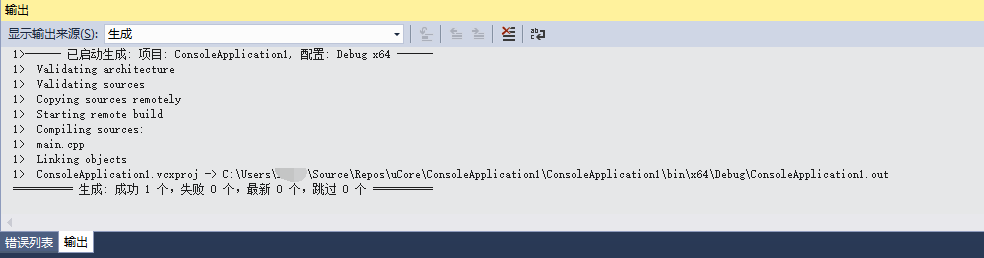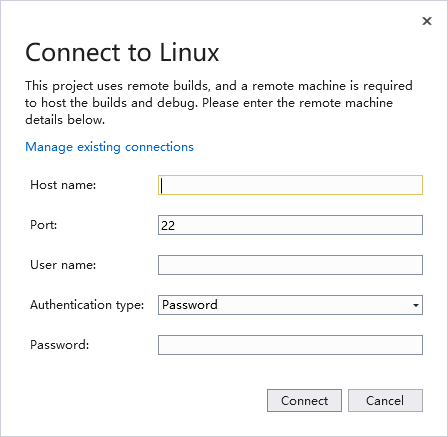**此时代码编译成功。**按F5开始调试,我们可以看出程序在控制台打印出了一条语句并停在了断点处。这个时候,调试就和平时一样了。
打开 调试 -> ConsoleApplacation1属性页 就可以看到Visual C++ for Linux Development的各项配置。
比如在我的服务器上,调试模式生成的可执行文件的目录是在~/projects/ConsoleApplication1/bin/x64/Debug
如果你有多台服务器的话,可以在 调试-> 选项 -> Cross Platform -> Connection Manager 处添加一台新的远程服务器。
#4.结语
好了,到这里我们就完成了Visual C++ for Linux Development的简单配置并且调试了一个最简单的程序。然而Visual C++ for Linux Development能做到的不止这一点。它还可以开发Makefile Project、桌面应用程序(Desktop Applications)、Linux IoT Projects、Intel Edison board 等等。
附上MSDN微软的文章
https://blogs.msdn.microsoft.com/vcblog/2016/03/30/visual-c-for-linux-development/
联系客服